三年下册信息技术教案
三年级下册信息技术教案(全册)

第一课我的小画板教学时间:一课时教学目标:1、学习文件打开的方法2、认识画图程序的界面3、学习用“颜色填充”工具教学重点:学会保存文件的方法教学难点:“颜色填充”工具的使用教学方法:直观演示法、讨论法、练习法、任务驱动法教学准备:多媒体教室、控制软件教学过程:一、情趣导入亲爱的同学们,寒假里同学们还玩得愉快吗?现在收回你们的心,回到学习中来啰!同学们在过新年的时候啊有没有给长辈和同学送上你们的新年祝福啊!同学们送祝福的方式肯定不一样吧,跟老师说说,你们都是用什么方式来送祝福的?生:发短信、发邮件、打电话、用QQ聊天送祝福、寄贺年卡片……师:看来,经过一学期的学习,有很多同学都能熟练的用电脑传递信息了。
这一学期呢,我们就来学习一个新的软件“画图”软件,这就要考验同学们上学期对鼠标的熟练度了。
二、跟着做1、打开画图软件单击“开始”——选择“程序”——选择“附件”——单击“画图”2、认识画图窗口在画图窗口中,标题栏显示的为文件的标题名称。
菜单栏中包含不同菜单选项,在每个菜单中会有不同的命令。
工具箱中存在着各种各样的绘图工具,在颜料盒中我们可以选择多种颜色,中间的画图区是我们用来绘画的地方。
三、认识工具箱工具箱中有各种各样的工具,下面我们来一一介绍它们的名称,同学们可以尝试使用,体会它们的用途。
1、标题栏2、菜单栏3、工具箱4、辅助工具栏5、颜料盒6、绘图区1、任意形状的2、选定3、橡皮/彩色橡4、用颜色填充5、取色6、放大镜7、铅笔8、刷子9、喷枪10、文字12、曲线11、喷枪13、矩形14、多边形四、 颜色填充打开“阳光的早晨.bmp ”文件,并给这幅图填充美丽的颜色吧。
小贴士:在封闭图形中才能使用“颜色填充工具”,否则颜料就会溢出来。
只要单击鼠标右键,就可以取消刚刚填充的颜色。
我们在选择填充颜色时,有前景色和背景色之分,如图所示:五、 保存文件颜色填充完毕后,为了今后还能欣赏我们的作品,我们要对作品进行保存操作。
三年级下册信息技术全册教案含教学计划及教学进度安排

三年级下册信息技术全册教案含教学计划及教学进度安排第一章:网络的基本概念与使用1.1 教学目标(1) 让学生了解网络的基本概念,如互联网、网址、浏览器等。
(2) 学会使用浏览器查找信息,并了解信息检索的基本方法。
(3) 培养学生安全使用网络的意识。
1.2 教学内容(1) 网络的基本概念:互联网、网址、浏览器等。
(2) 浏览器的使用:打开浏览器、输入网址、搜索信息、保存信息等。
(3) 信息检索的基本方法:关键词搜索、分类搜索等。
(4) 网络安全知识:保护个人信息、防止网络诈骗等。
1.3 教学方法采用讲解、演示、实践相结合的方法,让学生在实际操作中掌握网络的基本使用方法和网络安全知识。
1.4 教学进度安排第1-2周:讲解网络的基本概念,学习浏览器的使用。
第3-4周:学习信息检索的基本方法,进行实践操作。
第5-6周:学习网络安全知识,进行网络安全实践。
第二章:电子的使用2.1 教学目标(1) 让学生了解电子的基本概念,如地址、收发邮件等。
(2) 学会使用电子收发邮件,并了解邮件的基本操作。
(3) 培养学生安全使用电子的意识。
2.2 教学内容(1) 电子的基本概念:地址、收发邮件等。
(3) 网络安全知识:保护密码、防止邮件诈骗等。
2.3 教学方法采用讲解、演示、实践相结合的方法,让学生在实际操作中掌握电子的基本使用方法和网络安全知识。
2.4 教学进度安排第7-8周:讲解电子的基本概念,学习电子的使用。
第9-10周:学习邮件的基本操作,进行实践操作。
第11-12周:学习网络安全知识,进行网络安全实践。
第三章:word的基本使用3.1 教学目标(1) 让学生了解Word的基本功能,如文字录入、编辑、格式设置等。
(2) 学会使用Word进行简单的文档编辑,并了解文档的基本操作。
(3) 培养学生规范使用Word进行文档编辑的意识。
3.2 教学内容(1) Word的基本功能:文字录入、编辑、格式设置等。
(2) Word的基本操作:新建文档、保存文档、打开文档、关闭文档等。
三年级下册信息技术教案(标准)
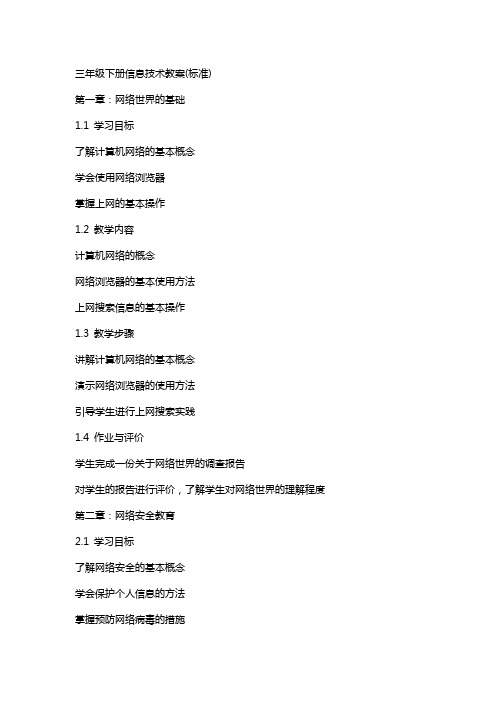
三年级下册信息技术教案(标准)第一章:网络世界的基础1.1 学习目标了解计算机网络的基本概念学会使用网络浏览器掌握上网的基本操作1.2 教学内容计算机网络的概念网络浏览器的基本使用方法上网搜索信息的基本操作1.3 教学步骤讲解计算机网络的基本概念演示网络浏览器的使用方法引导学生进行上网搜索实践1.4 作业与评价学生完成一份关于网络世界的调查报告对学生的报告进行评价,了解学生对网络世界的理解程度第二章:网络安全教育2.1 学习目标了解网络安全的基本概念学会保护个人信息的方法掌握预防网络病毒的措施2.2 教学内容网络安全的基本概念保护个人信息的方法预防网络病毒的措施2.3 教学步骤讲解网络安全的基本概念演示保护个人信息的方法引导学生学习预防网络病毒的措施2.4 作业与评价学生完成一份关于网络安全的宣传海报对学生的海报进行评价,了解学生对网络安全的认识程度第三章:电子邮件的使用3.1 学习目标了解电子邮件的基本概念学会发送和接收电子邮件掌握管理电子邮件的方法3.2 教学内容电子邮件的基本概念发送和接收电子邮件的方法管理电子邮件的方法3.3 教学步骤讲解电子邮件的基本概念演示发送和接收电子邮件的方法引导学生实践发送和接收电子邮件3.4 作业与评价学生完成一次电子邮件的发送和接收实践对学生的实践进行评价,了解学生对电子邮件的使用掌握程度第四章:网络信息的获取与传播4.1 学习目标学会使用网络搜索引擎获取信息学会使用网络论坛和博客进行交流了解网络信息传播的道德和法律规范4.2 教学内容网络搜索引擎的使用方法网络论坛和博客的使用方法网络信息传播的道德和法律规范4.3 教学步骤讲解网络搜索引擎的使用方法演示网络论坛和博客的使用方法引导学生实践网络信息的获取与传播4.4 作业与评价学生完成一份关于网络信息获取与传播的实践报告对学生的报告进行评价,了解学生对网络信息传播的理解程度第五章:数字艺术创作5.1 学习目标了解数字艺术的基本概念学会使用数字画图软件进行创作掌握简单的计算机编程5.2 教学内容数字艺术的基本概念数字画图软件的使用方法简单的计算机编程方法5.3 教学步骤讲解数字艺术的基本概念演示数字画图软件的使用方法引导学生实践计算机编程5.4 作业与评价学生完成一幅数字画作品对学生的作品进行评价,了解学生对数字艺术的创作能力第六章:Excel表格制作6.1 学习目标了解Excel的基本概念学会使用Excel制作表格掌握使用Excel进行数据计算的方法6.2 教学内容Excel的基本概念Excel表格的制作方法Excel数据计算的方法6.3 教学步骤讲解Excel的基本概念演示Excel表格的制作方法引导学生实践Excel数据计算6.4 作业与评价学生完成一份关于个人信息的Excel表格对学生的表格进行评价,了解学生对Excel表格制作的掌握程度第七章:PowerPoint演示文稿制作7.1 学习目标了解PowerPoint的基本概念学会使用PowerPoint制作演示文稿掌握使用PowerPoint进行动画设计的技巧7.2 教学内容PowerPoint的基本概念PowerPoint演示文稿的制作方法PowerPoint动画设计的方法7.3 教学步骤讲解PowerPoint的基本概念演示PowerPoint演示文稿的制作方法引导学生实践PowerPoint动画设计7.4 作业与评价学生完成一个关于自己喜欢的动物的PowerPoint演示文稿对学生的演示文稿进行评价,了解学生对PowerPoint演示文稿制作的掌握程度第八章:Access数据库应用8.1 学习目标了解Access的基本概念学会使用Access创建数据库掌握使用Access进行数据查询的方法8.2 教学内容Access的基本概念Access数据库的创建方法Access数据查询的方法8.3 教学步骤讲解Access的基本概念演示Access数据库的创建方法引导学生实践Access数据查询8.4 作业与评价学生完成一个关于家庭成员信息的数据库对学生的数据库进行评价,了解学生对Access数据库应用的掌握程度第九章:计算机网络编程基础9.1 学习目标了解计算机网络编程的基本概念学会使用Python进行网络编程掌握网络编程中的常用协议9.2 教学内容计算机网络编程的基本概念Python网络编程的基础知识网络编程中的常用协议9.3 教学步骤讲解计算机网络编程的基本概念演示Python网络编程的基础知识引导学生实践网络编程9.4 作业与评价学生完成一个简单的网络编程项目对学生的项目进行评价,了解学生对计算机网络编程的掌握程度第十章:信息素养与伦理道德10.1 学习目标了解信息素养的基本概念学会信息检索的方法掌握网络伦理道德的原则10.2 教学内容信息素养的基本概念信息检索的方法网络伦理道德的原则10.3 教学步骤讲解信息素养的基本概念演示信息检索的方法引导学生学习网络伦理道德的原则10.4 作业与评价学生完成一份关于信息素养与伦理道德的调查报告对学生的报告进行评价,了解学生对信息素养与伦理道德的认识程度第十一章:多媒体制作与处理11.1 学习目标了解多媒体的基本概念学会使用多媒体制作软件掌握多媒体文件的格式与转换11.2 教学内容多媒体的基本概念多媒体制作软件的使用方法多媒体文件格式与转换方法11.3 教学步骤讲解多媒体的基本概念演示多媒体制作软件的使用方法引导学生实践多媒体文件的制作与转换11.4 作业与评价学生完成一个关于校园的多媒体作品对学生的作品进行评价,了解学生对多媒体制作与处理的掌握程度第十二章:计算机硬件与软件12.1 学习目标了解计算机硬件的基本组成学会使用计算机硬件设备掌握计算机软件的安装与卸载12.2 教学内容计算机硬件的基本组成计算机硬件设备的使用方法计算机软件的安装与卸载方法12.3 教学步骤讲解计算机硬件的基本组成演示计算机硬件设备的使用方法引导学生实践计算机软件的安装与卸载12.4 作业与评价学生完成一次计算机硬件设备的使用实践对学生的实践进行评价,了解学生对计算机硬件与软件的掌握程度第十三章:编程思维与算法13.1 学习目标了解编程思维的基本概念学会使用编程语言进行算法实现掌握常用的算法与数据结构13.2 教学内容编程思维的基本概念编程语言的选择与使用常用的算法与数据结构13.3 教学步骤讲解编程思维的基本概念演示编程语言的使用方法引导学生实践算法的实现13.4 作业与评价学生完成一个简单的编程项目对学生的项目进行评价,了解学生对编程思维与算法的掌握程度第十四章:与机器学习14.1 学习目标了解的基本概念学会使用机器学习算法掌握应用的案例分析14.2 教学内容的基本概念机器学习算法的基本原理应用的案例分析14.3 教学步骤讲解的基本概念演示机器学习算法的基本原理引导学生实践应用的分析14.4 作业与评价学生完成一个关于应用的案例分析报告对学生的报告进行评价,了解学生对与机器学习的掌握程度第十五章:信息技术教学设计与评价15.1 学习目标了解信息技术教学设计的基本概念学会使用信息技术教学设计的方法掌握信息技术教学评价的策略15.2 教学内容信息技术教学设计的基本概念信息技术教学设计的方法信息技术教学评价的策略15.3 教学步骤讲解信息技术教学设计的基本概念演示信息技术教学设计的方法引导学生实践信息技术教学评价的策略15.4 作业与评价学生完成一份关于信息技术教学设计的作品对学生的作品进行评价,了解学生对信息技术教学设计与评价的掌握程度重点和难点解析本文主要介绍了三年级下册信息技术教案(标准),涵盖了网络世界的基础、网络安全教育、电子邮件的使用、网络信息的获取与传播、数字艺术创作、Excel表格制作、PowerPoint演示文稿制作、Access数据库应用、计算机网络编程基础、信息素养与伦理道德、多媒体制作与处理、计算机硬件与软件、编程思维与算法、与机器学习、信息技术教学设计与评价等十五个章节。
人教版三年级信息技术下册教案(全册)

人教版三年级信息技术下册教案(全册)第一单元认识电脑课时1-认识电脑教学目标:1. 了解什么是电脑,学会正确使用电脑。
2. 能够说出电脑的一些基本组成部分,并比较了解各个零部件的作用。
3. 培养学生的观察能力和分类思维能力。
4. 增强学生对电脑科技的关注和兴趣。
教学内容:1. 电脑是什么,电脑可以干什么2. 电脑的主要部分:鼠标,键盘,显示器,主机箱3. 各个部分的作用,如何使用电脑4. “画一画”活动,通过画图的方式了解电脑各个组成部分教学重点:1. 学生能够说出电脑的一些基本组成部分2. 学生掌握电脑的正确使用方法3. 学生在“画一画”活动中,通过观察和绘画的方式更好地了解电脑的组成部分教学难点:1. 学生对电脑各个组成部分的深入了解和理解2. 如何通过“画一画”活动让学生更好地理解电脑各个零部件的作用。
课时2-常用图标的意义教学目标1. 学生能够正确使用电脑桌面上的一些常用图标2. 了解图标的含义和使用方式3. 锻炼学生的记忆和观察能力教学内容:1. 桌面上常用的图标有哪些2. 各个图标的含义,以及如何使用它们3. 小组合作,从图片中选择相应的图标名称教学重点:1. 学生能够正确辨认图标,掌握各个图标的含义2. 学生需要在小组合作中,通过比较观察和分析图案来正确选择图标名称教学难点:1. 学生对一些不太常见的图标的识别和理解2. 合作中可能出现的沟通和团队协作问题第二单元认识网络课时3-认识网络教学目标:1. 了解什么是网络2. 了解网络的基本构成与组成部分3. 增强学生的观察能力和分类思维能力4. 培养学生的探究精神和分析能力教学内容:1. 什么是网络,网络有什么用2. 了解网络的基本组成部分:服务器、客户端、网络设备等3. 举例介绍网络的各种应用场景教学重点:1. 学生能够说出网络的基本组成部分2. 学生能够通过生活实例描述网络的作用和应用场景教学难点:1. 如何在简单易懂的情况下,让学生了解网络的组成和作用2. 如何提高学生的探究精神和分析能力,让他们更深入地理解网络课时4-浏览网页教学目标:1. 学生掌握浏览网页的基本操作方法和技巧2. 锻炼学生的观察能力和尝试能力3. 能够在安全的前提下,了解使用互联网的基本原则教学内容:1. 什么是浏览器,如何打开浏览器2. 常见的浏览器有哪些,各自的特点3. 打开常用的网站,了解网站的构成和作用4. 关注网络安全,教授防止网络诈骗的基本知识教学重点:1. 学生能够熟练掌握浏览器的基本操作方法2. 学生能够在上网时,正确使用互联网,保护他们的个人隐私教学难点:1. 如何在限定的时间里让学生了解网络的基本应用与尝试2. 如何权衡网络交互和个人隐私的关系,做到教育引导与保护并存。
三年级信息技术下册教案
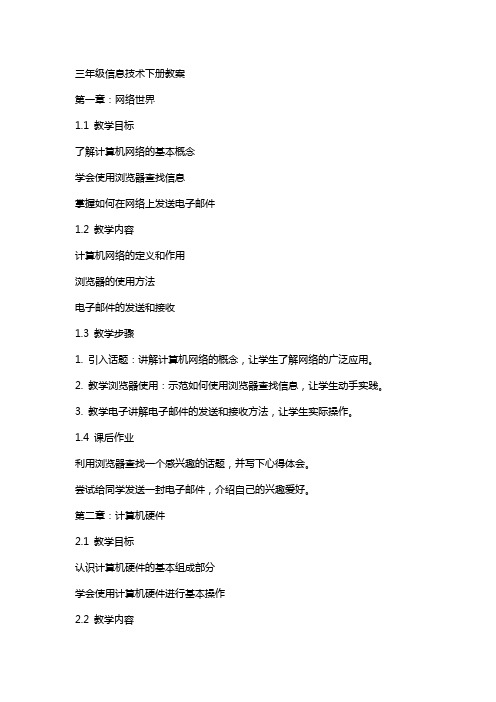
三年级信息技术下册教案第一章:网络世界1.1 教学目标了解计算机网络的基本概念学会使用浏览器查找信息掌握如何在网络上发送电子邮件1.2 教学内容计算机网络的定义和作用浏览器的使用方法电子邮件的发送和接收1.3 教学步骤1. 引入话题:讲解计算机网络的概念,让学生了解网络的广泛应用。
2. 教学浏览器使用:示范如何使用浏览器查找信息,让学生动手实践。
3. 教学电子讲解电子邮件的发送和接收方法,让学生实际操作。
1.4 课后作业利用浏览器查找一个感兴趣的话题,并写下心得体会。
尝试给同学发送一封电子邮件,介绍自己的兴趣爱好。
第二章:计算机硬件2.1 教学目标认识计算机硬件的基本组成部分学会使用计算机硬件进行基本操作2.2 教学内容计算机硬件的组成部分:CPU、内存、硬盘、显示器等计算机硬件的使用方法2.3 教学步骤1. 讲解计算机硬件的组成部分,让学生了解计算机的内部结构。
2. 示范如何使用计算机硬件进行基本操作,如开关机、输入文字等。
3. 学生动手实践,熟悉计算机硬件的使用。
2.4 课后作业观察家里的计算机,了解其硬件组成部分,并描述其功能。
练习在计算机上输入文字,提高打字速度。
第三章:计算机软件3.1 教学目标了解计算机软件的基本概念学会使用常用软件3.2 教学内容计算机软件的定义和作用常用软件的使用方法3.3 教学步骤1. 讲解计算机软件的定义和作用,让学生了解软件的重要性。
2. 教学如何使用常用软件,如文字处理软件、图片浏览软件等。
3. 学生动手实践,掌握常用软件的使用方法。
3.4 课后作业利用文字处理软件编写一篇日记,记录当天有趣的事情。
利用图片浏览软件浏览一张美丽的图片,并描述其特点。
第四章:网络安全4.1 教学目标了解网络安全的基本概念学会保护个人信息和隐私4.2 教学内容网络安全的定义和重要性个人信息和隐私的保护方法4.3 教学步骤1. 讲解网络安全的定义和重要性,让学生认识到网络安全的重要性。
三年级下学期信息技术全套教案
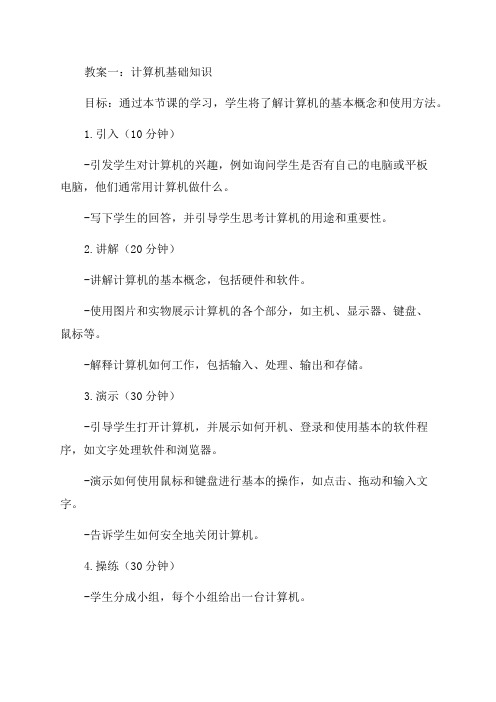
教案一:计算机基础知识目标:通过本节课的学习,学生将了解计算机的基本概念和使用方法。
1.引入(10分钟)-引发学生对计算机的兴趣,例如询问学生是否有自己的电脑或平板电脑,他们通常用计算机做什么。
-写下学生的回答,并引导学生思考计算机的用途和重要性。
2.讲解(20分钟)-讲解计算机的基本概念,包括硬件和软件。
-使用图片和实物展示计算机的各个部分,如主机、显示器、键盘、鼠标等。
-解释计算机如何工作,包括输入、处理、输出和存储。
3.演示(30分钟)-引导学生打开计算机,并展示如何开机、登录和使用基本的软件程序,如文字处理软件和浏览器。
-演示如何使用鼠标和键盘进行基本的操作,如点击、拖动和输入文字。
-告诉学生如何安全地关闭计算机。
4.操练(30分钟)-学生分成小组,每个小组给出一台计算机。
-学生轮流操作计算机,进行一些基本的练习,如打开网页、输入文字、保存文件等。
-教师和助教在一旁指导和解答问题。
5.结束(10分钟)-结束本节课,总结学生对计算机的基础知识的理解。
-提醒学生在日常生活中正确使用计算机,并注意计算机的安全问题。
教案二:电子邮件基础知识目标:通过本节课的学习,学生将了解电子邮件的基本概念和使用方法,并能够发送和接收简单的电子邮件。
1.引入(10分钟)-引发学生对电子邮件的兴趣,例如询问学生是否有发送或接收过电子邮件的经历。
-分享一些有趣的电子邮件故事,并提问学生他们认为电子邮件有什么好处。
2.讲解(20分钟)-讲解电子邮件的基本概念,包括电子邮件地址、主题、正文和附件等。
-解释电子邮件是如何在互联网上发送和接收的。
3.演示(30分钟)- 演示如何在电子邮件客户端程序(如Outlook)中创建新邮件,填写收件人、主题和正文等信息。
-演示如何在邮件中添加附件,例如图片或文件。
-演示如何发送和接收电子邮件,并讲解不要随意打开陌生人发送的邮件。
4.操练(30分钟)-学生分成小组,每个小组给出一台电脑。
三年级信息技术下册教案
三年级信息技术下册教案一、教学目标1. 知识与技能:(1)让学生掌握基本的计算机操作技能。
(2)培养学生利用信息技术进行学习和解决问题的能力。
(3)引导学生学会网络安全和信息伦理道德。
2. 过程与方法:(1)通过小组合作、探究学习,提高学生的信息技术素养。
(2)培养学生运用信息技术进行创新和实践的能力。
3. 情感态度与价值观:(1)培养学生对信息技术的兴趣和爱好,树立正确的信息技术观。
(2)增强学生的信息意识,提高学生信息道德水平。
二、教学内容第1课:计算机的基本操作1. 教学目标:(1)认识计算机的基本组成部分。
(2)学会开关机、鼠标和键盘的基本操作。
2. 教学内容:(1)计算机的基本组成部分。
(2)开关机、鼠标和键盘的操作方法。
第2课:浏览器的使用1. 教学目标:(1)学会使用浏览器打开网页。
(2)掌握浏览网页的基本技巧。
2. 教学内容:(1)浏览器的启动和退出。
(2)搜索信息的方法。
(3)收藏网页和设置浏览器。
第3课:搜索引擎的使用1. 教学目标:(1)了解搜索引擎的作用。
(2)学会使用搜索引擎查找信息。
2. 教学内容:(1)搜索引擎的基本概念。
(2)搜索信息的技巧。
第4课:电子邮件的使用1. 教学目标:(1)了解电子邮件的基本知识。
(2)学会发送和接收电子邮件。
2. 教学内容:(1)电子邮件的地址和格式。
(2)的注册和登录。
(3)发送和接收邮件的方法。
第5课:网络安全与信息伦理1. 教学目标:(1)了解网络安全的基本知识。
(2)学会防范网络病毒和个人信息泄露。
2. 教学内容:(1)网络安全的意义和重要性。
(2)个人信息保护的方法。
(3)信息伦理道德的基本要求。
六、第6课:Word文档的基本操作1. 教学目标:(1)认识Word文档的基本界面。
(2)学会输入、编辑和保存文档。
2. 教学内容:(1)Word文档的基本界面。
(2)输入文字、符号和段落。
(3)编辑文档和保存。
七、第7课:Excel电子表格的基本操作1. 教学目标:(1)认识Excel电子表格的基本界面。
2023最新-三年级信息技术教案(精选8篇)
三年级信息技术教案(精选8篇)作为一名专为他人授业解惑的人民教师,就有可能用到教案,编写教案助于积累教学经验,不断提高教学质量。
怎样写教案才更能起到其作用呢?教案应该怎么制定呢?以下是人见人爱的小编分享的三年级信息技术教案(精选8篇),如果能帮助到您,小编的一切努力都是值得的。
三年级信息技术教案篇一教学目标:1、写字板和画图的综合运用。
2、画图和写字板中数据交换(将写字板中的文字复制到画图中或将画图中的图复制到写字板中)。
教学任务制作贺卡送同学、老师。
教学重点:将图画复制到写字板中。
教学过程:一、谈话引入学校,对于我们每一位同学来说再熟悉不过了,这里有我亲爱的老师,有我喜欢的朋友,还有……今天,我要借用这小小的电脑,通过“写字板”和“画图”的结合,写一篇有插图的漂亮文章,来倾诉我的内心世界。
二、画出我心中的学校①进入“画图”软件。
②利用工具箱中的画图工具画出心目中的学校。
③用文字工具A,选用适当的文字字体、大小、颜色,在相应的位置上写上乐学、文明、和谐、进取。
④单击菜单栏上的[文件],选择[保存],输入文件名我的学校,保存图画。
⑤单击[编辑]菜单,选择[全选],选中整幅画。
⑥单击[编辑]菜单,选择[复制],将画复制到“剪帖板”中。
三、在写字板中插入图片①进入“写字板”软件。
②输入文章题目我的学校,设置好字体、字号及颜色,并将题目居中。
③单击[编辑]菜单,选择[粘贴],刚才在画图中画的图就出现在“写字板”中了。
④单击图片,拖放图片周围的`8个黑点,适当改变图片的大小。
⑤和设置文字的位置方法一样,设置图片的位置。
⑥输入描写学校的文章,并排版。
三年级信息技术教案篇二[课时]:1节课[教学内容]:1、生活中的信息形式,信息的重要性;2、信息的发展,信息道德。
[教学目标]:1、了解生活中的信息,认识信息的重要性,树立信息意识,培养信息道德。
2、了解信息的重要处置工具——计算机;3、培养同学对信息技术课的兴趣以和自主探索能力与相互学习的能力;让同学感受信息技术课带来的快乐。
新部编人教版小学信息技术三年级下册教案全册
新部编人教版小学信息技术三年级下册教
案全册
第一课:计算机的基本功能
教学目标
- 了解计算机的基本功能和作用;
- 掌握计算机的开机、关机和重启操作;
- 熟悉计算机的桌面和常用图标。
教学内容
1. 计算机的基本功能和作用
- 计算机的定义
- 计算机的主要功能:输入、处理、输出
- 计算机的作用:方便快捷的信息处理工具
2. 计算机的开机、关机和重启操作
- 开机步骤:按下电源键,等待计算机启动
- 关机步骤:点击开始菜单,选择关机
- 重启步骤:点击开始菜单,选择重新启动
3. 计算机的桌面和常用图标
- 桌面的含义和功能
- 桌面上常见的图标:我的电脑、回收站、网络等
教学步骤
1. 导入:利用图片引导学生了解计算机的基本功能和作用。
2. 介绍:简要解释计算机的定义、主要功能和作用。
3. 展示:展示计算机的开机、关机和重启操作的具体步骤,让学生观察并理解。
4. 演示:以实际操作的方式,带领学生进行计算机的开机、关机和重启操作。
5. 引导:指导学生观察计算机桌面上的常用图标,介绍其功能和作用。
6. 练:让学生根据老师的指示,操作计算机进行开机、关机和重启的练。
7. 总结:让学生总结计算机的基本功能,并回答相关问题。
教学资源
- 计算机设备
- 教案幻灯片
- 图片展示
教学评价
- 教师观察学生操作的准确性和熟练程度;
- 学生的回答问题和总结的准确性和完整性。
> 注意:以上为教案大纲,具体教学细节可根据实际情况进行调整和补充。
三年级(下)信息技术教案
三年级(下)信息技术教案第一章:计算机基础知识1.1 学习计算机的发展历程,了解计算机的基本工作原理。
1.2 学习计算机的基本组成,包括硬件和软件。
1.3 学习计算机的启动和关闭,熟悉桌面环境。
第二章:操作系统的基本操作2.1 学习操作系统的启动和退出,熟悉桌面环境。
2.2 学习使用鼠标和键盘,进行基本的操作。
2.3 学习文件和文件夹的基本操作,包括创建、删除、移动、复制等。
第三章:文字处理软件的使用3.1 学习文字处理软件的基本功能,包括字体、字号、颜色等。
3.2 学习文本的输入和编辑,包括复制、粘贴、删除等。
3.3 学习文档的保存和打印,了解不同文件格式的区别。
第四章:电子表格软件的使用4.1 学习电子表格软件的基本功能,包括单元格的基本操作、数据排序等。
4.2 学习公式和函数的使用,进行简单的数据计算。
4.3 学习表格的格式化,包括字体、颜色、边框等。
第五章:演示文稿软件的使用5.1 学习演示文稿软件的基本功能,包括幻灯片的添加、删除、编辑等。
5.2 学习幻灯片的设计,包括背景、字体、颜色等。
5.3 学习幻灯片的播放和演示,了解不同切换效果的使用。
第六章:网络的基本概念与应用6.1 学习计算机网络的基本概念,包括互联网、局域网等。
6.2 学习浏览器的基本使用,包括网页的浏览、搜索等。
6.3 学习电子邮件的基本使用,包括发送、接收、管理邮件等。
第七章:信息素养与网络安全7.1 学习信息素养的重要性,包括信息的判断、筛选、使用等。
7.2 学习网络安全的基本知识,包括保护个人信息、预防病毒等。
7.3 学习常用的网络安全工具,如杀毒软件、防火墙等。
第八章:图片处理软件的使用8.1 学习图片处理软件的基本功能,包括图片的打开、保存、编辑等。
8.2 学习图片的基本编辑,包括剪裁、旋转、颜色调整等。
8.3 学习图片的滤镜和效果应用,进行简单的艺术创作。
第九章:音频和视频处理软件的使用9.1 学习音频和视频处理软件的基本功能,包括文件的打开、编辑、保存等。
- 1、下载文档前请自行甄别文档内容的完整性,平台不提供额外的编辑、内容补充、找答案等附加服务。
- 2、"仅部分预览"的文档,不可在线预览部分如存在完整性等问题,可反馈申请退款(可完整预览的文档不适用该条件!)。
- 3、如文档侵犯您的权益,请联系客服反馈,我们会尽快为您处理(人工客服工作时间:9:00-18:30)。
三年下册信息技术教案信息技术课时计划信息技术科课时计划教学内容用键盘符号构图第1课时(共1课时)教学内容击同一个键,输不同的字母第2课时(共1课时)教学目的1.学会通过Caps Lock键切换英文标点输入状态,掌握中文标点符号的输入方法。
2.学会输入中文文章中的标点符号。
3.通过规范学生正确的操作方法,培养学生严谨的求知态度教学重点输入中文标点符号的方法教学难点中文标点符号和键盘按键的对应教具准备计算机教学日期月日午第节一、引出课题:输入一段没有标点符号的文章,(北国风光千里冰封万里雪飘望长城内外惟余莽莽大下上下顿失滔滔)请学生读,在学生读错的情况下,说说为什么会读错,根据回答说明标点符号的重要性,从而引出课题:输入标点符号。
二、介绍中英文标点的切换1、生自学课本7-11页内容。
2、师示范,生练习。
(1)打开“记事本”程序,并启动“全拼输入法”。
(2)在记事本中输入“美丽的家园”。
问:怎样给它加上书名号?回答:略小结:在刚才的问答里,我们可以学到两个方面的内容。
“全拼输入法”状态条上的中英文标点切换按钮,(也就是状态条上的第四个按钮)在它是空心状态时,输入的标点符号是中文标点符号,在实心状态进,输入的是英文标点符号。
(进行演示操作)(3)全角与半角切换全角状态时输入的字占两个字符,汉字及国标码所给的符号用的是全角字符。
半角状态时输入的占一个字符。
三、标点符号键的分布与指法1、生自学课本7-11页的内容。
2、学生练习操作,注意指法的分布。
四、强化训练创新活动:给学生一段含有书名号、感叹号、冒号、双引号等标点符号的文章进行练习。
五、活动评价师引导学生进行评价教学内容看图片,输文字第3课时(共1课时)教学目的 1.学会使用Shift键切换英文字母大小写输入状态。
2.掌握中英文输入切换方法。
3.会混合输入中英文字符。
教学重点掌握中英文输入切换方法教学难点会混合输入中英文字符教具准备教学日期月日午第节一、导入观察我们的英语课本,不难发发现,英语课本中既有英文字符,也有中文字符。
在进行字符输入时,我们经常会遇到类似的中英文字符混合输入。
这节课我们就一起学习中英文字符混合输入的方法。
二、新授1、中英文输入切换方法(1)用CH图标进行中英文输入切换单击桌面任务栏的CH图标,选择全拼输入法。
返回英文输入法状态,只要单击任务栏中的“拼”图标。
(2)用中文输入法工具条进行中英文输入切换单击输入工具条中的WIN图标按钮,变成A按钮,此时可输入英文返回中文输入法状态,只要单击工具条中的“A”图标。
(3)用ctrl+空格键进行中英文输入切换用左手小拇指按住CTRL键,同时用左手大拇指按下空格键。
学生上机操作,教师巡视指导。
小结。
三、做一做中英文字符混合输入1、在记事本中输入下列字符,并以“中英文单词对照”为文件名保存2、在记事本中输入下列字符,并以“中英文短句对照”为文件名保存3、在记事本中输入下面这篇短文,并以“中英文混合输入短文”为文件名保存。
四、创新活动试一试,参照如图3-5所示的图片,在记事本中写出它们的中文名称和英文名称。
五、活动评价教学内容看图片,输字符第4课时(共1课时)教学目的 1.熟悉电脑小键盘区的功能,掌握数字小键盘指法操作。
2.自主选择一种打字练习软件,同桌进行键盘录入比赛。
3.通过规范学生正确的操作方法,培养学生严谨的求知态度教学重点熟悉电脑小键盘区的功能教学难点掌握数字小键盘指法操作教具准备教学日期月日午第节一、复习师:上学期,我们学习键盘上的分区。
有谁能来告诉其他同学,该怎么分呢?生回答。
师:这位同学分得不错,让我们在来看看数字键位于哪里呢?二、认识数字键、小键盘师:数字键位于主键区的右侧和上面,操作前检查其上方的NumLock灯是否亮着,灯亮时数字键才有效,若灯不亮,请按Num Lock指示灯即亮。
课件演示,认识数字键。
请同学打开记事本,练习输入数字。
三、利用软件练习:选择一种打字练习软件进行训练,完成课本64页练一练的内容。
四、小结:你熟悉了主键区上的字母与数字键了吗?你按键时,是否按键盘指法操作了?五、创新活动:1、看图,输入算式2、数一数图4-4中的小方格数在记事本中写出对应的算式六、活动评价师引导学生进行评价教学内容认识文件第5课时(共1课时)教学目的 1.了解电脑文件的图标特点。
识别常见的文件类型。
2.知道电脑中什么是文字、图像、声音、动画等文件。
3.学会建立文本文件、图像文件、声音文件4.培养学生动手操作能力和学习信息技术的兴趣。
教学重点了解电脑文件的图标特点。
识别常见的文件类型教学难点学会建立文本文件、图像文件、声音文件教具准备教学日期月日午第节一、情境导入巧设情境:1.出示电子故事书师:一本本童话故事的书,让人领略故事的情怀;2.播放声音文件师:一首首流行音乐,让人享受音乐的快乐;3.出示精美图片师:一幅幅图像让人品位画图的美感……导入新课:师:大家欣赏的故事书、音乐和图片都是在电脑上存放的,老师刚刚利用不同的软件把他们呈现给同学们欣赏。
在电脑中,任何信息都是以文件的形式保存的。
这节课我们一起学习如何利用不同的软件,建立文字、图像、声音等电子文件。
二、新授建立“文本”文件1.什么是文本文件文本文件的特点是文件内容只有文字与字符的基本信息,利用“记事本”程序建立的文件属于文本文件。
2.建立“文本”文件◎打开“记事本”程序:单击“开始”按钮→程序→附件→记事本◎在“记事本”窗口中,输入自己的姓名和年级。
◎将输入的文字信息保存在桌面上,文件名字为自己的座号:单击“文件”菜单→保存→选择路径(桌面)→输入文件名(自己所在班级的座号)→点击保存按钮3.一个文件的文件名格式为:主文件名·扩展名。
通常主文件名由用户取名,文件扩展名由创建文件的软件自动生成,用于标识文件的类型。
扩展名为.txt的文件为文本文件。
建立“图像”文件1.师:建立“图像”文件的软件有许多款,宣传展板、广告画面、绘图、制图等都可以用“图像”软件制作,Windows操作系统自带了一款简单的“图画”软件。
2.做一做:建立“图像”文件◎单击“开始”按钮→选择“程序”菜单下的“附件”→单击“画图”◎在“画图”窗口中,使用画图工具箱中的“椭圆”与“颜色填充”工具画一个简单图形。
◎单击“文件”菜单下的保存→选择桌面→写出文件名→点击保存。
3.图像文件的扩展名有许多种,常见的有:.bmp .jpg .gi等。
建立“声音”文件1.图像、声音、视频、动画等媒体信息也可以存放在电脑中。
多媒体软件的种类很多,都可以用于多媒体信息文件的建立、编辑和播放。
“录音机”软件是一款Windows操作系统自带的简单多媒体软件,可用于录制、播放声音。
2.录制声音◎单击“开始”按钮→选择“程序”菜单下的“附件”→单击“娱乐”→“录音机”◎在声音-录音机窗口中录制一段声音。
◎将录制下来的声音保存在桌面上3.声音文件的扩展名有许多种,常见的有:.wav .mp3三、巩固新知1.文本文件的扩展名是什么?2.图像文件的扩展名是什么?3.声音文件的扩展名是什么?四、创新活动,动手操作1、请同学们记事本软件建立一个文本文件,查看文件的拓展名。
2、分别打开“我的电脑”中的C、D、E盘,查看电脑中都保存了哪些文件?认识他们的类型。
五、课堂小结:活动评价教学内容认识文件夹第6课时(共1课时)教学目的1.认识文件属性,认识文件夹。
2.学会查看文件属性、建立文件夹并给文件夹命名。
3.学会将文件保存到相应的文件夹中。
4.培养学生动手操作能力和学习信息技术的兴趣。
教学重点学会将文件保存到相应的文件夹中教学难点认识文件属性,认识文件夹。
教具准备教学日期月日午第节一、引入:在日常生活中,我们都有养成将物品归类存放的习惯,同样的,在电脑中,信息以文件形式进行存放,随着文件数量的增多,为了管理与使用方便,我们也一样像管理物品一样归类存放文件。
如何将同一类的文件集中在一起呢?通常是通过创建文件夹来解决这个问题。
现在我们就来认识。
二、新授。
1、认识文件属性我们在保存文件时,除了保存的文件具体的内容信息外,文件的其他相关信息如:文件类型、文件大小、文件创建时间、修改时间等同时也保存下来,这些文件信息称为文件属性。
活动一:查看picture.bmp文件属性。
教师演示讲解操作,学生观察步骤。
生参照书P34步骤,查看picture.bmp文件属性。
教师巡视指导2、认识文件夹上节课已经学会了给文件取名,文件夹取名与文件取名一样,由用户按实际需要取名,但有一个原则,要做到一目了然,知道文件夹中存放什么类型的文件。
做一做:找电脑中的文件夹生生参照书P33-35页步骤,浏览桌面及D盘中的文件夹,数数看有几个。
并说一说文件与文件夹的区别。
活动二:建立一个“语文”文件夹教师演示讲解操作,学生观察步骤。
生参照书P34页步骤,新建一个语文文件夹,并建立文件保存在里面,查看保存文件的属性。
教师巡视指导展示已完成学生的作品,并说出完成的步骤。
三、创新活动:试一试:完成书上第P35页的创新活动题目。
四、活动评价教学内容管理文件第7课时(共1课时)教学目的1.学会在我的电脑中对文件进行复制、剪切、粘贴。
2.学会删除文件、会对文件进行重命名、使用不同方式查看文件。
3.学会在我的电脑中使用不同方式查看文件教学重点学会在我的电脑中对文件进行复制、剪切、粘贴教学难点学会删除文件、会对文件进行重命名、使用不同方式查看文件教具准备教学日期月日午第节一、导入师:电脑文件管理类似于书桌整理,可以通过建立文件夹分类存放文件,可以删除不用的文件。
会用不同的方式查看文件等操作,管理好文件是使用电脑的最基本能力。
二、新课(一)活动一:删除文件师:删除文件是一种比较谨慎的操作,删除之前务必确认文件是一个没用的需要删除的文件。
因为我们的电脑装有还原卡,一旦你删除了,重启计算机后你的文件将无法从回收站还原。
1、做一做:删除文件删除文件会丢失信息,电脑在删除之前会弹出提醒的对话框“确实要删除文件夹‘校园图片‘并将所有内容移入回收站吗?”,选择“是”删除文件,选择“否”则取消删除操作。
2、生实践:删除D盘上的“日记.txt”和“音乐1.mp3”。
(二)活动二:重命名师:文件名可以根据需要更名,但在更名时要注意的是,一般文件的扩展名是不能随意更改的。
1、师示范重命名文件2、生做一做。
3、说一说:文件重命名时,为什么扩展名不能随意改变?(三)活动三:查看文件详细资料师:浏览文件时,有时希望能看到有关文件更详细的资料,可以通过选择文件的查看方式实现。
1、生自学书P54页查看文件夹中各个文件的属性并动手操作实践2、师指名学生到教师机操作演示。
(四)活动四:用不同的方式查看文件1、生自学书P55页用不同的方式查看文件并动手操作实践2、师指名学生到教师机操作演示。
